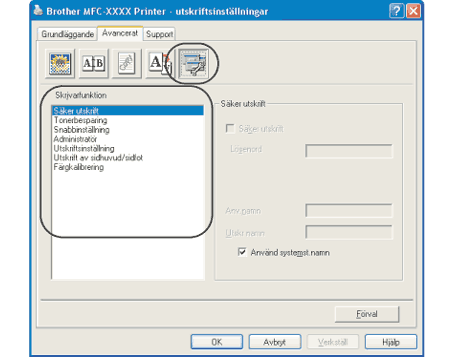
| • | Säker utskrift |
| • | Tonerbesparing |
| • | Snabbinställning |
| • | Administratör |
| • | Utskriftsinställning |
| • | Utskrift av sidhuvud/sidfot |
| • | Färgkalibrering |
| • | Säker utskrift
| ||||||||
| • | Tonerbesparing Du kan spara toner genom att använda denna funktion. När du väljer Tonerbesparing, kommer utskriften att bli ljusare. Standardinställningen är Av. | ||||||||
| • | Snabbinställning Med denna funktion kan du snabbt välja drivrutinsinställningar genom att klicka på ikonen på aktivitetsfältet. Du kan sätta på och stänga av snabbinställningsfunktionen. Genom att markera valen i rutorna för följande funktioner kan du välja vad som ska vara tillgängligt för snabbinställningen. | ||||||||
| • | Utskriftsinställning | ||||||||
| • | Utskrift av sidhuvud/sidfot När denna funktion är aktiverad, skrivs datum och tid ut på dokumentet från datorns systemklocka samt datorns inloggningsnamn eller den text som du matat in. Genom att klicka på Inställningar kan du anpassa informationen. | ||||||||
| • | Färgkalibrering Tätheten på respektive färg på utskriften varierar beroende på den temperatur och luftfuktighet som är där maskinen är placerad. Denna inställning bidrar till att förbättra tätheten på färgen genom att låta skrivardrivrutinen använda den data om färgkalibrering som finns lagrad i maskinen. | ||||||||
| • | Administratör Administratörer har möjlighet att begränsa åtkomsten till funktioner som skalning och vattenstämpel. |